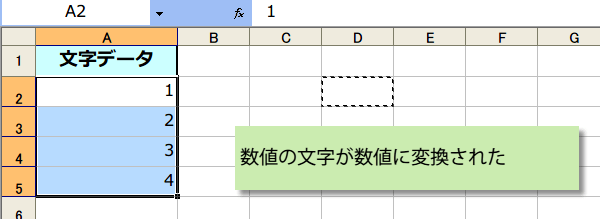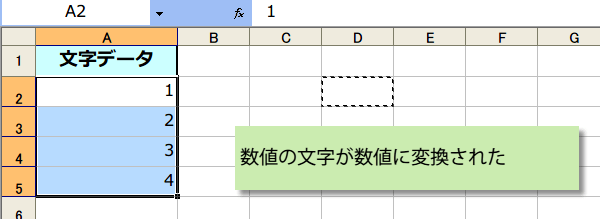文字列を数値に変える技3
エクセルの中級技46 文字列を数値に変換その3
形式を選択して貼り付けの乗算が使える
数値が文字列として認識されてしまい困ったときに使える技のその2を紹介します。
この技は、文字列に数値の1を乗算するものです。
ウィザードなんて大げさで、手間がかかりすぎと感じる場合に利用できます。
形式を選択して貼り付けの [乗算] を使う
どこでもいいので、 1 と入力しておいてそれをコピーし、該当する文字列のデータ範囲にいっぺんに「乗算」してしまいます。
これは「形式を選択して貼り付け」の [乗算] を使いますが、×1をそれぞれのセルに対して行い結果を反映させるということなのです。
これは、手間なしであっという間に文字列が数値に変換されてしまいます。
1. 空白のセルに値 1 を入力します。
2. 1 を入力したセルを選択し、[編集] メニューの [コピー] をクリックします。
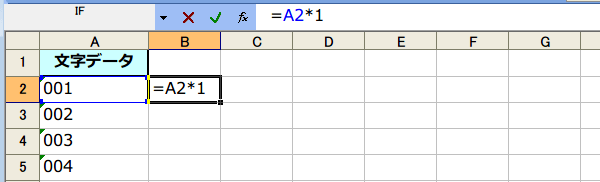
2. 1 を入力したセルを選択し、[編集] メニューの [コピー] をクリックします。
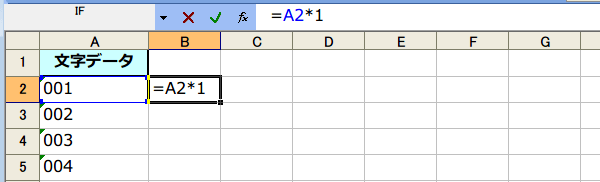
3. 数値に変換する値が入力されているセルを選択します。
4. [編集] メニューの [形式を選択して貼り付け] をクリックします。
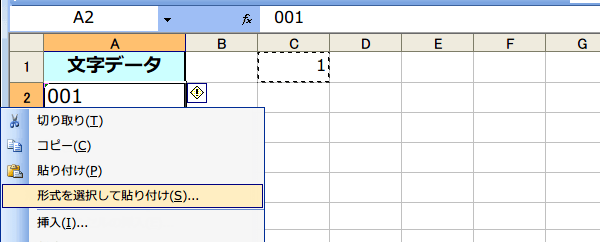
4. [編集] メニューの [形式を選択して貼り付け] をクリックします。
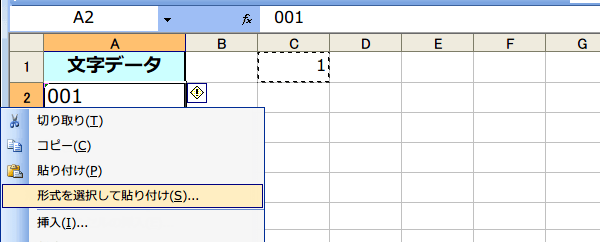
5. [演算] の下の [乗算] をクリックします。
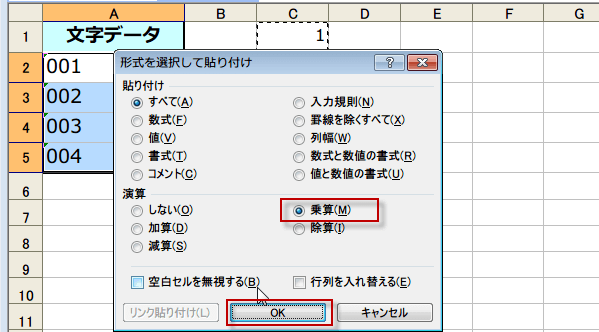
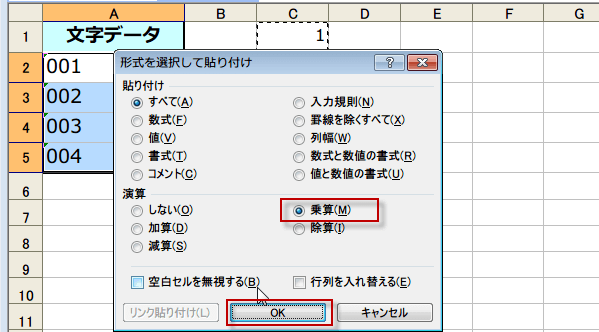
ちなみに、未入力セルをコピーし、該当する文字列の範囲を選択して、形式を選択して貼り付け 加算(減算)貼り付けでも数値に変換できます。
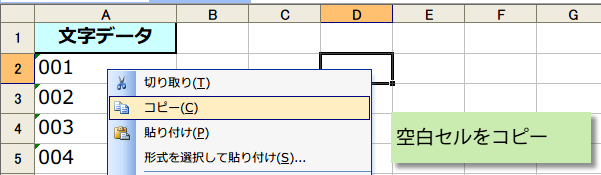
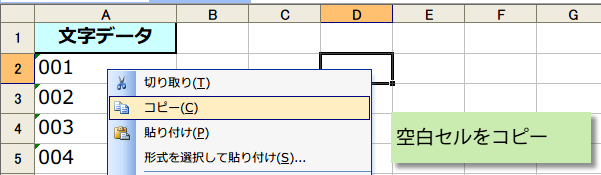
例では加算(減算)にチェックを入れOKをクリックしました。
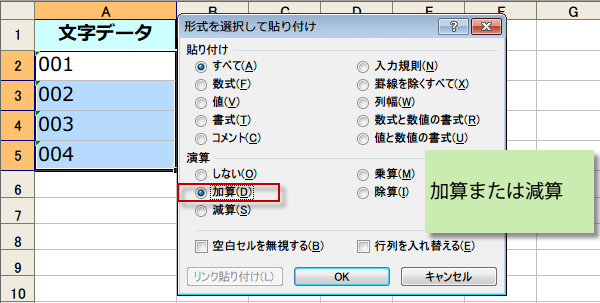
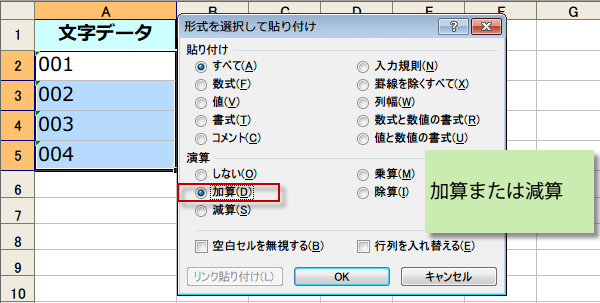
数値に変換できました。